Debug-Informationen in Google Chrome sammeln
Für die Behandlung von Problemen, die bei der Arbeit mit CMW Tracker in Google Chrome auftreten, sind die Browserprotokolle hilfreich.
Einige Probleme treten auf, weil die Seiten im Cache fehlerhaft zwischengespeichert sind und werden durch das Leeren des Cache und die Aktualisierung der Seite sofort behoben.
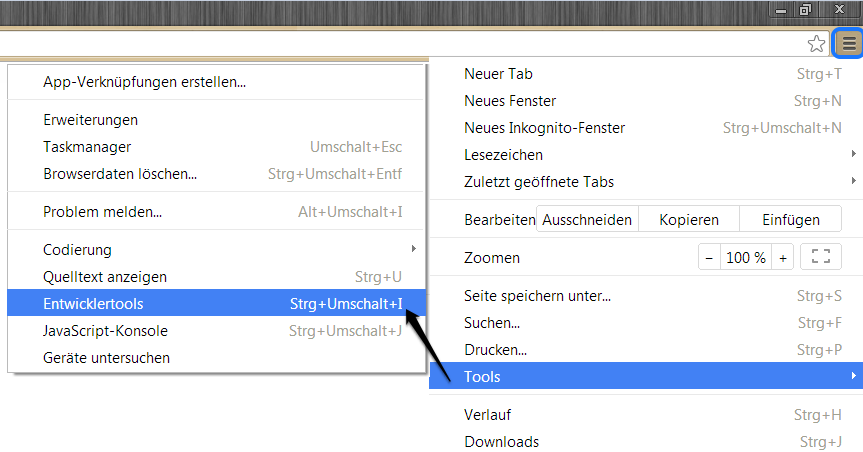
Tools
Öffnen Sie dort die Registerkarte ’Console’, nehmen den angezeigten Inhalt in die Zwischenablage und speichern ihn in einer leeren Textdatei:
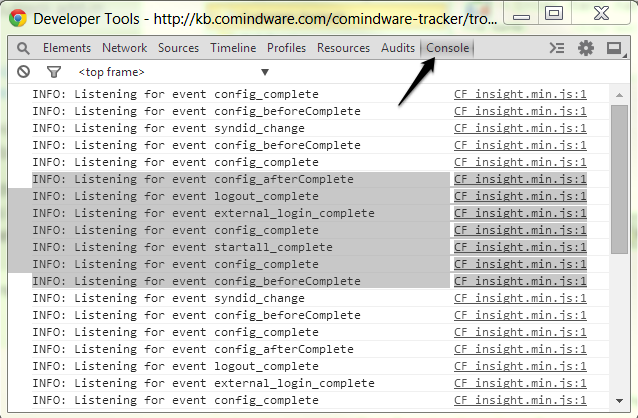
Console
Lassen Sie das Fenster ’Entwicklertools’ geöffnet und gehen Sie zur CMW Tracker-Seite, um sie zu aktualisieren und den aufgetretenen Fehler zu reproduzieren. Anschließend kehren Sie zu den Entwicklertools zurück, öffnen die Registerkarte ’Network’ und kopieren den Inhalt in eine weitere Textdatei:
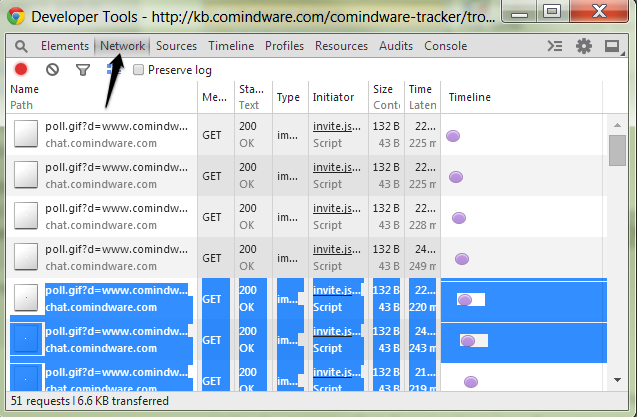
Network
Diese beiden Textdateien können Sie an den Comindware Support zur weiteren Analyse übermitteln. Fügen Sie den Dateien noch eine genaue Beschreibung aller von Ihnen durchgeführten Schritte vor Auftreten des Problems hinzu.
